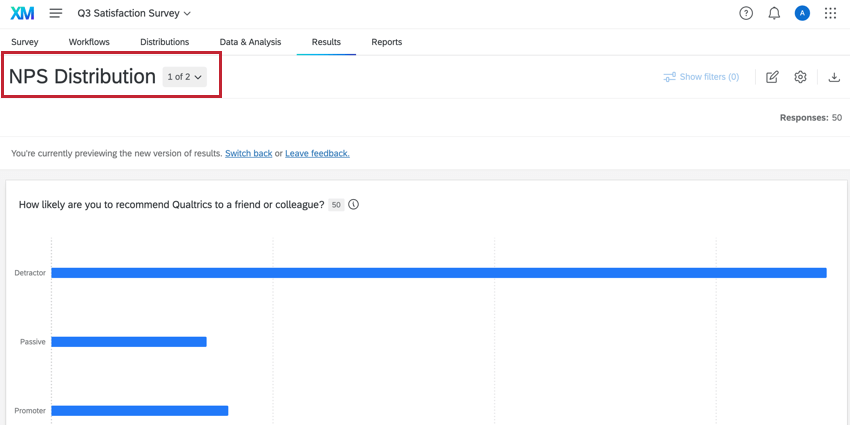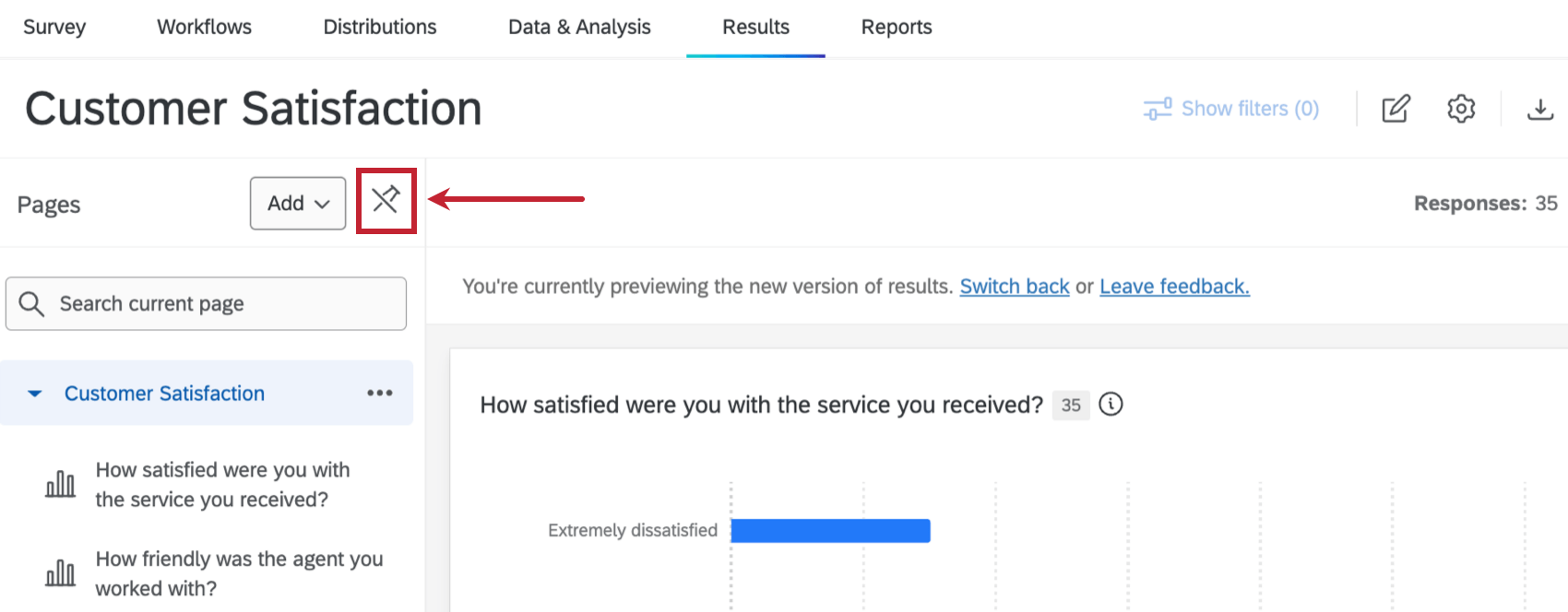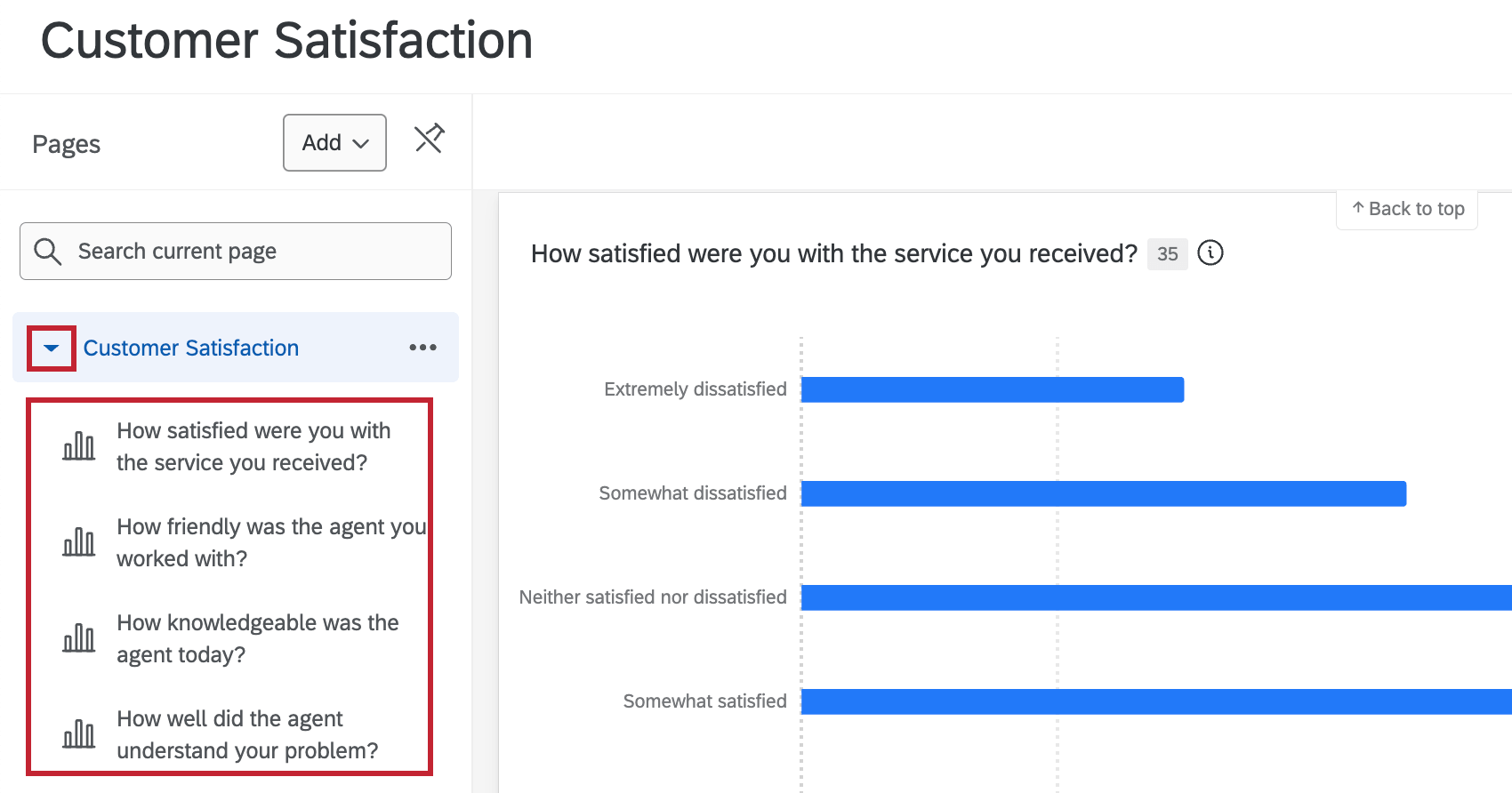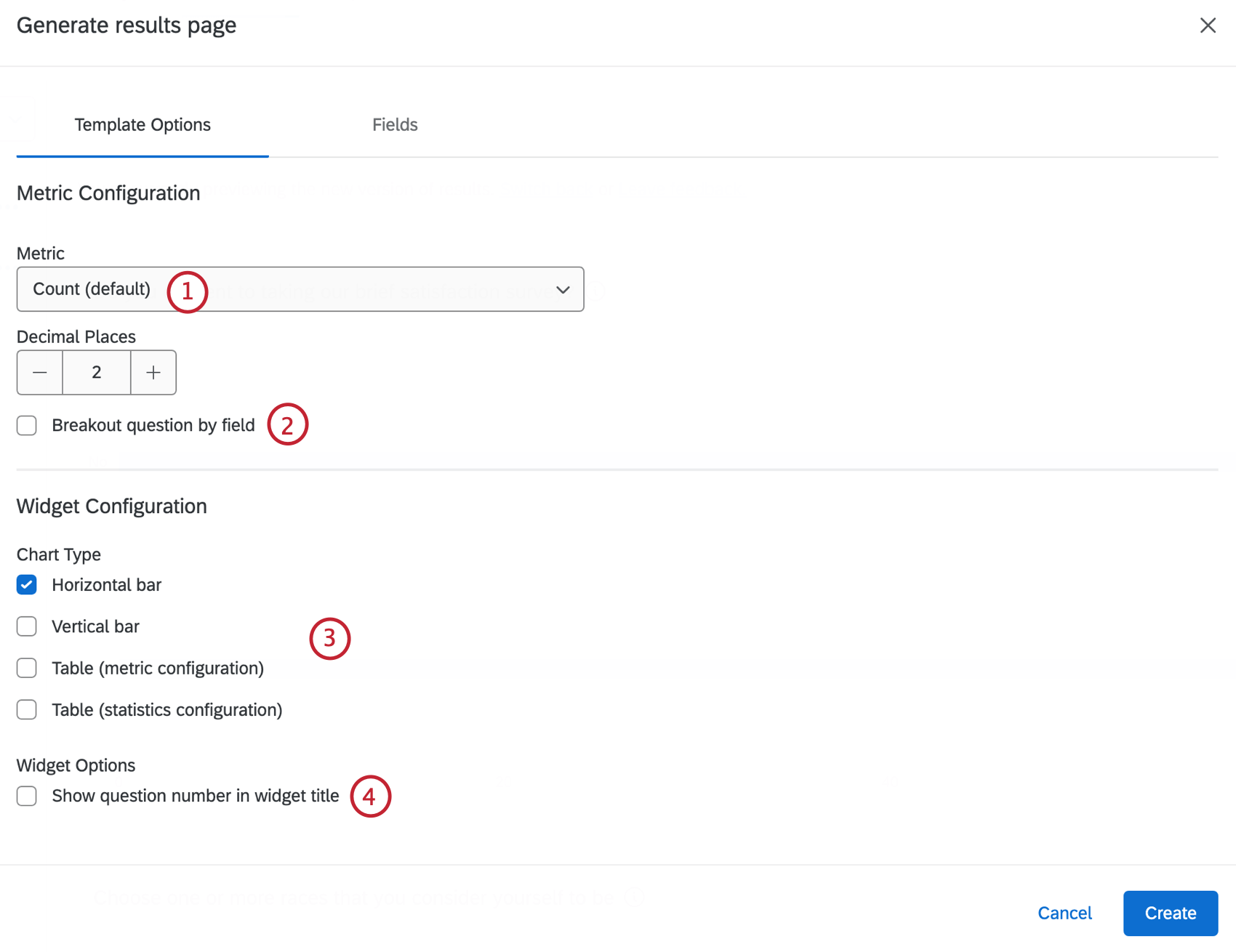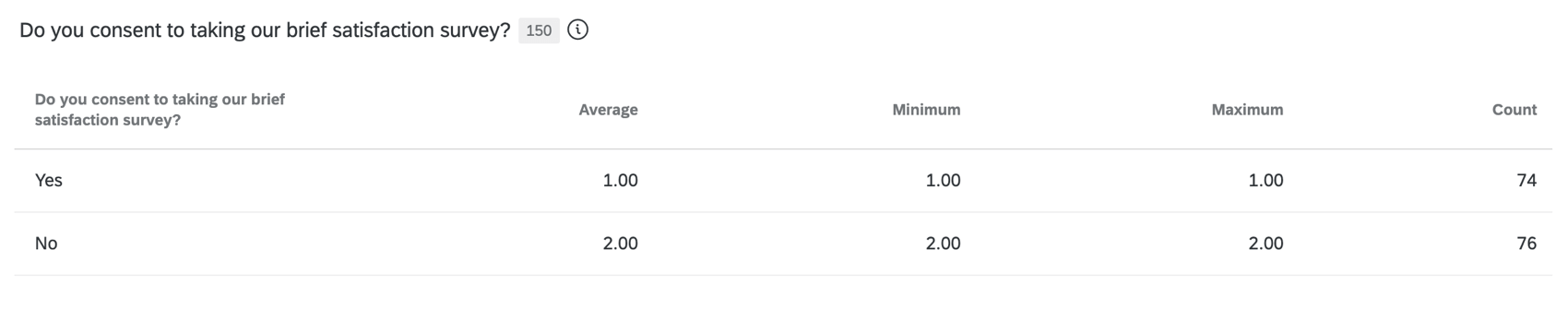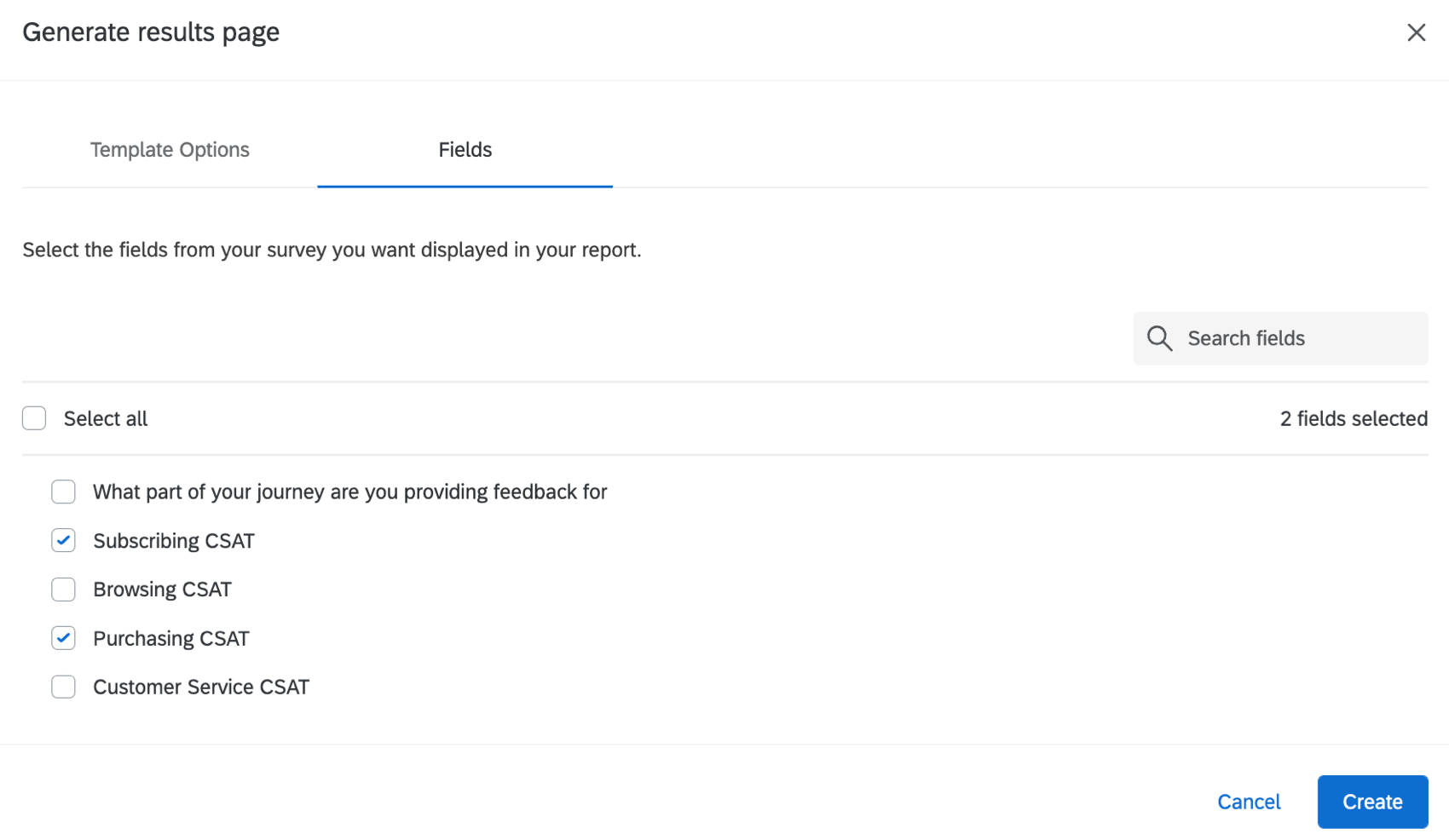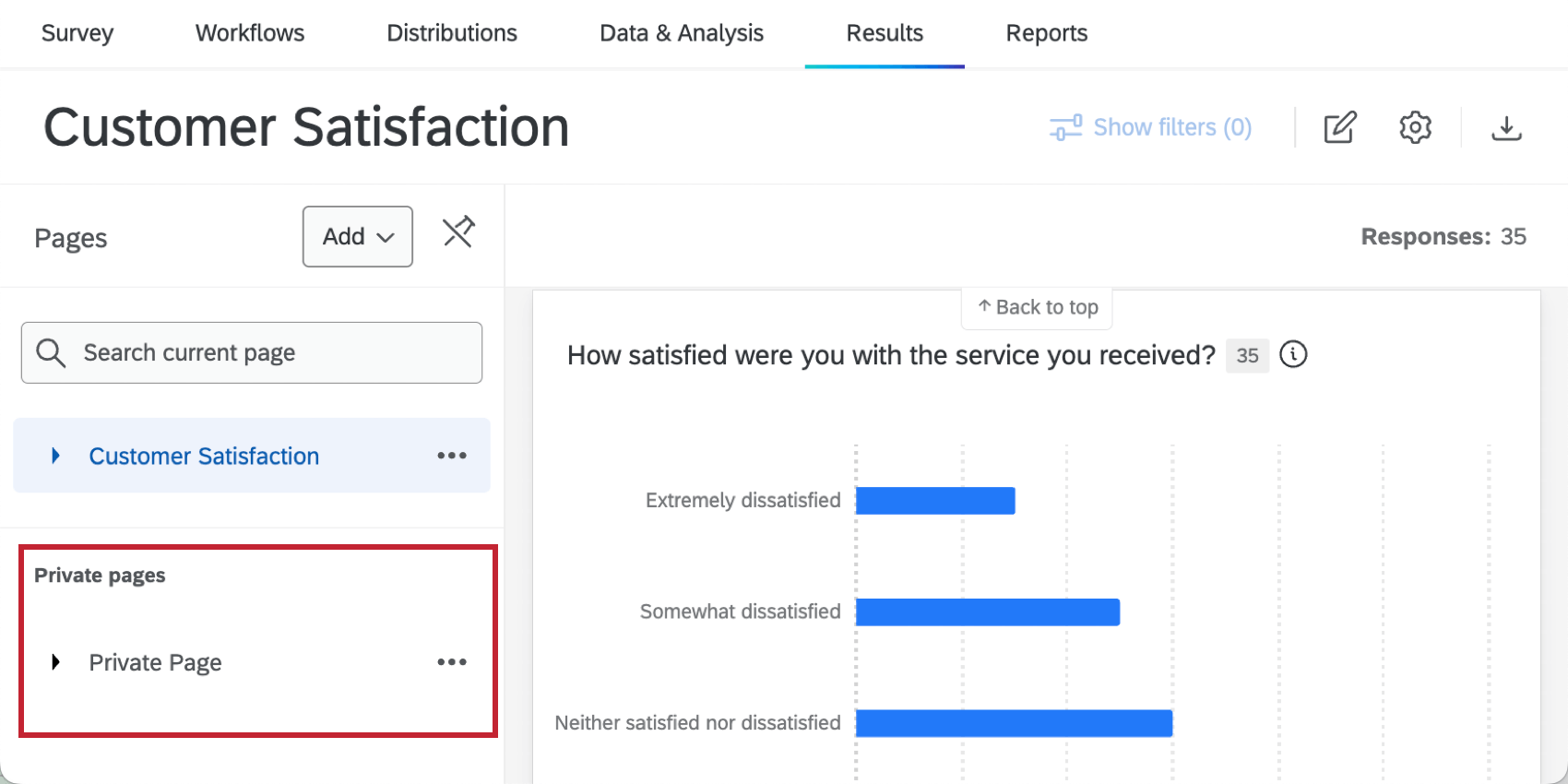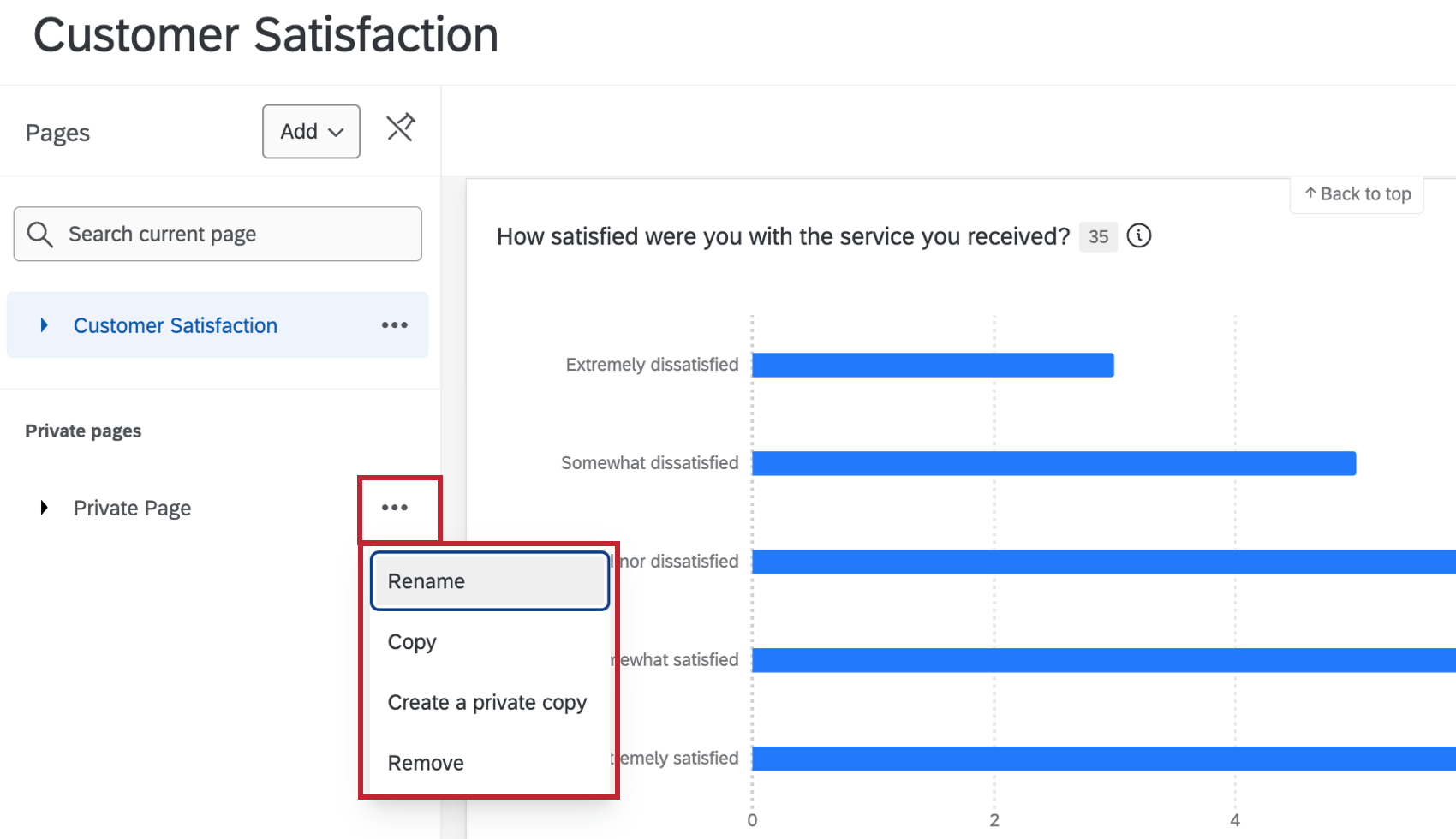Page du tableau de bord des résultats
À propos des pages du tableau de bord des résultats
Vous pouvez analyser vos données et créer des graphiques et des tableaux perspicaces sur les pages de vos tableaux de bord des résultats. Vous pouvez utiliser ces pages pour la visualisation et l’exploration, ou les exporter et les partager.
Affichage des pages du tableau de bord des résultats
Cliquez sur le titre de la page pour ouvrir le panel des pages. Ce panel affichera toutes les pages de votre tableau de bord et c’est là que vous créerez des pages et que vous verrez vos options de page.
Cliquez sur l’icône de l’épingle pour que le panel de la page reste affiché en permanence. Si le panel est affiché, cliquez sur l’icône de l’épingle pour le masquer.
Pour afficher la liste des widgets de la page, cliquez sur la flèche située à côté du nom de la page. Le titre de chaque widget sera affiché ainsi qu’une icône indiquant le type de widget. Cliquez sur le titre d’un widget pour accéder directement à ce widget sur la page. Cliquez sur Rechercher dans la page actuelle et commencez à taper le nom d’un widget pour rechercher des widgets spécifiques dans votre tableau de bord.
Types de page du tableau de bord des résultats
Il existe trois types de page différents dans les tableaux de bord des résultats :
- Page du Rapport: Page par défaut que la section Résultats génère pour vous. Par défaut, les widgets d’une page de rapport n’affichent que les données relatives à la question correspondante. Vous pouvez modifier la source de données d’un widget sur une page de rapport en modifiant le widget.
Astuce : Une page du tableau de bord sera automatiquement incluse dans chaque tableau de résultats, mais vous pouvez ajouter des pages du tableau de bord supplémentaires si vous le souhaitez.
- Page vierge: Pages vides où vous pouvez construire des widgets pour toutes les questions que vous souhaitez.
- Page privée: Il s’agit de la même chose que les pages vierges, mais elles ne sont visibles que par vous.
Les 3 types de pages sont personnalisables et peuvent contenir autant de widgets que vous souhaitez en ajouter. Vous pouvez également renommer et supprimer tous les types de pages.
Personnalisation des pages de rapports
Les pages de rapports sont des pages par défaut que la section Résultats génère pour vous. Une page du tableau de bord est automatiquement incluse dans chaque tableau de Rapports, mais vous pouvez également ajouter des pages du tableau de bord supplémentaires. Plusieurs options de personnalisation sont disponibles lorsque vous créez une nouvelle page de rapport. Une fois que vous avez fini de personnaliser votre page, cliquez sur Créer pour générer la page.
Options de modèle
Ces options vous permettent de spécifier la manière dont vous souhaitez que les indicateurs et les widgets soient configurés sur l’ensemble de la page. Les sélections effectuées ici s’appliqueront à tous les widgets de la page.
- Configuration de la métrique : Sélectionnez une métrique par défaut à utiliser pour tous les widgets de la page. Les options sont le nombre ou le pourcentage.
- Découpage de la question par champ : Cochez cette option si vous souhaitez répartir chaque widget en fonction du même champ d’enquête.
- Configuration des Widgets: Sélectionnez le type de graphique à utiliser pour tous les widgets de la page. Les widgets ne seront créés que pour les types de questions pris en charge. Les options sont les suivantes : Barre horizontale, Barre verticale, Tableau (configuration métrique), Tableau (configuration statistiques)
- Afficher le numéro de la question dans le titre du widget : Cochez cette option si vous souhaitez inclure le numéro de la question dans le titre de chaque widget.
Champs
Sélectionnez les champs de votre enquête que vous voulez afficher dans votre rapport. Cliquez sur Sélectionner tout pour sélectionner tous les champs de votre enquête ou sélectionnez des champs individuels. Vous pouvez également utiliser la barre de recherche pour rechercher des champs spécifiques.
Création de pages
Vous pouvez créer une nouvelle page en cliquant sur Ajouter et en choisissant le type de page souhaité.
Les pages privées que vous créez sont affichées dans leur propre section.
Options de page
Lorsque vous cliquez sur les 3 points horizontaux suivant le titre d’une page, le menu suivant apparaît :
- Renommer: modifiez le nom de votre page.
- Copier: Faites une copie de votre page. Cette opération permet de copier tous les widgets de la page.
Astuce : Les copies de pages privées seront également privées.
- Créer une copie privée: Créez une copie de votre page qui n’est visible que par vous.
- Supprimer: Supprimer votre page. Cette opération supprime toutes les configurations et tous les filtres des widgets.
Pour déplacer des pages, faites glisser la page et déposez-la à l’endroit souhaité. Les pages de rapports et les pages vierges peuvent être déplacées les unes parmi les autres, mais ne peuvent pas être mélangées avec des pages privées, et vice versa.
Ajouter des widgets
- Accédez à la page souhaitée et cliquez sur l’icône d’édition.
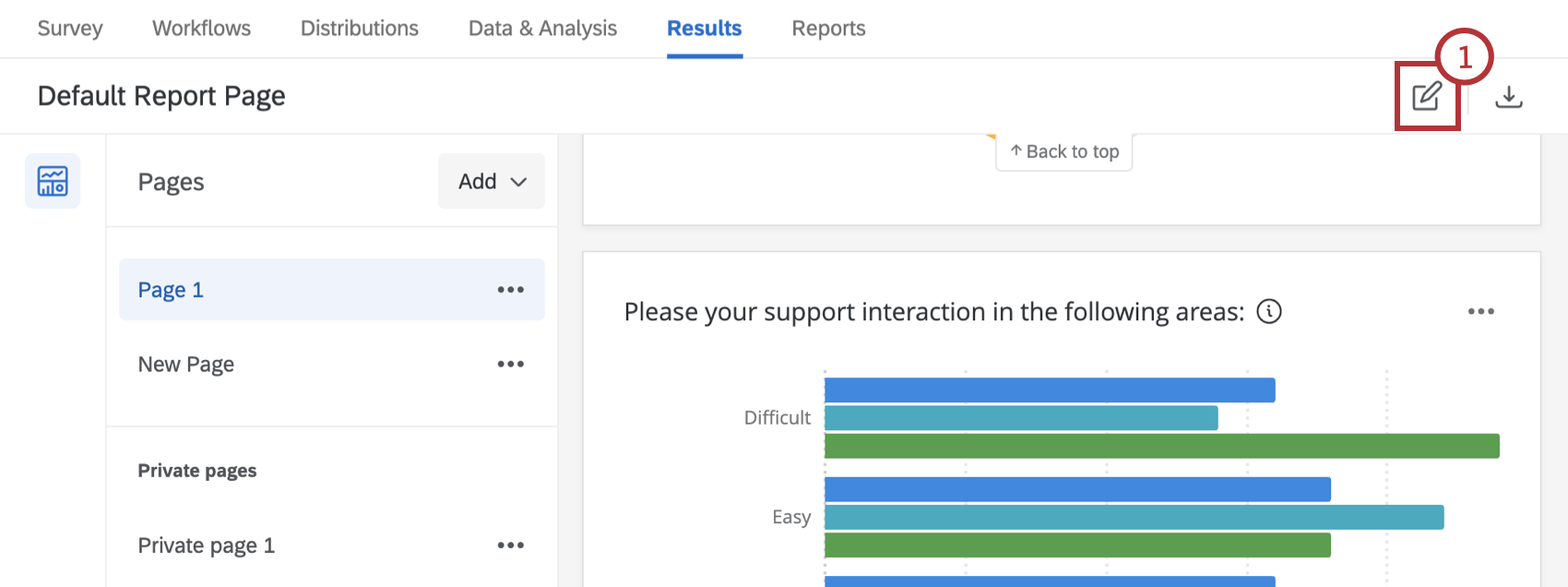
- Après avoir navigué jusqu’au bas de la page souhaitée, cliquez sur Ajouter un Widget.
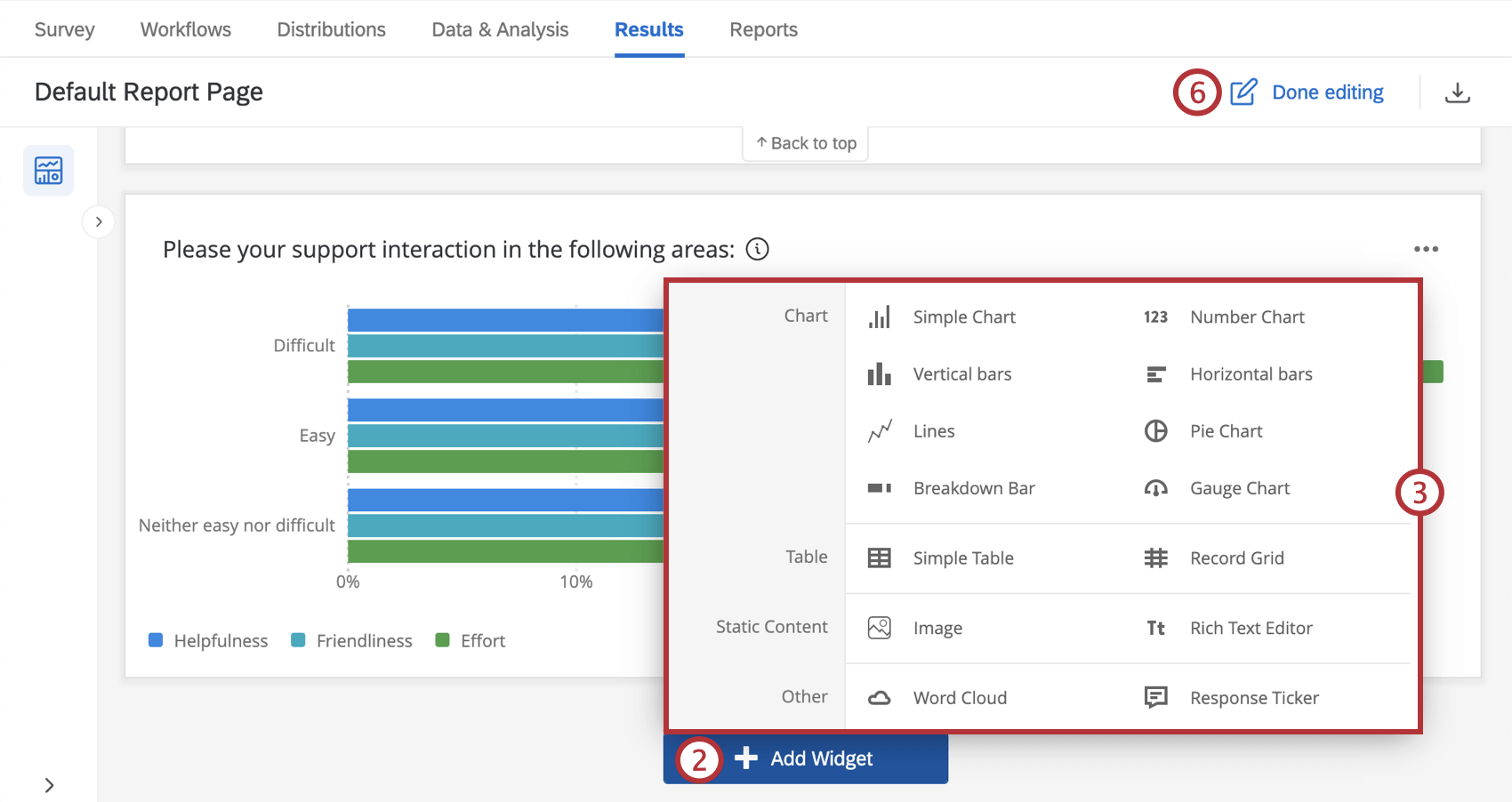 Astuce : Outre l’ajout de widgets en bas de votre tableau de bord, vous pouvez survoler l’endroit de votre tableau de bord où vous souhaitez ajouter un widget, cliquer sur Ajouter et sélectionner Widget.
Astuce : Outre l’ajout de widgets en bas de votre tableau de bord, vous pouvez survoler l’endroit de votre tableau de bord où vous souhaitez ajouter un widget, cliquer sur Ajouter et sélectionner Widget. - Sélectionnez le type de widget que vous souhaitez ajouter.
- Terminez la configuration du widget. Pour plus d’informations, voir Modifier les Widgets.
- Répétez ces étapes autant de fois que vous le souhaitez pour ajouter autant de widgets que vous le souhaitez.
- Lorsque vous avez terminé d’ajouter des widgets, cliquez sur Terminer l’édition.